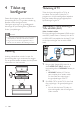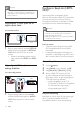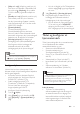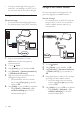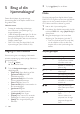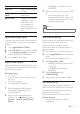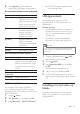Operation Manual
17 DA
5 Brug af din
hjemmebiograf
Dette afsnit hjælper dig med at bruge
hjemmebiografen til at afspille medier fra en
lang række kilder.
Inden du starter
• Foretag de nødvendige tilslutninger
som beskrevet i lynvejledningen og i
brugervejledningen.
• Udfør førstegangsopsætningen. Du får vist
førstegangsopsætningen, når du tænder
for hjemmebiografen, eller hvis du ikke har
fuldført opsætningen.
• Skift TV'et til den korrekte kilde for din
hjemmebiograf (f.eks. HDMI, AV IN).
Adgang til startmenuen
Startmenuen giver nem adgang til tilsluttede
enheder, opsætning og andre nyttige funktioner i
hjemmebiografen.
1 Tryk på (Hjem).
» Startmenuen vises.
2 Tryk på Navigationsknapper og OK for at
vælge følgende:
• [afspil Disk]: Start afspilning af disk.
• [gennemse USB]: Åbn USB-
indholdsbrowseren
• [gennemse iPod]: Åbn iPod- eller
iPhone-indholdsbrowseren.
• [Smart TV]: Åbn Smart TV.
• [Internetradio]: Åbn internetradio via
din hjemmebiograf.
• [gennemse PC]: Åbn
computerindholdsbrowseren.
• [Videoopkald]: Åbn Skype.
• [Opsæt]: Åbn menuer for at ændre
indstillinger for video, lyd og andet.
• [Hjælp]: Åbn brugervejledning på
skærmen.
3 Tryk på (Hjem) for at afslutte.
Diske
Din hjemmebiograf kan afspille diske af typen
DVD, VCD, CD og Blu-ray. Den kan også afspille
diske, som du har oprettet derhjemme, f.eks.
CD-R-diske med fotos, videoer og musik.
1 Isæt en disk i hjemmebiografen.
2 Hvis disken ikke afspilles automatisk, skal du
trykke på DISC eller vælge [afspil Disk] fra
startmenuen.
3 Brug fjernbetjeningen til at kontrollere
afspilning (se 'Fjernbetjening' på side 7).
• Det er normalt at høre en smule støj,
når du afspiller en Blu-ray-disk. Det
betyder ikke, at din hjemmebiograf er
defekt.
Afspilningsknapper
Knap Handling
Navigationsknapper Naviger i menuerne.
Op/ned: Roter billedet
med eller mod uret.
OK Bekræft en indtastning
eller et valg.
(Afspilning) Start eller genoptag
afspilningen.
Sæt afspilning på pause.
Stop afspilningen.
Tryk og hold nede i tre
sekunder for at skubbe
en disk ud.
/ Spring til det forrige
eller næste spor, kapitel
eller l.
/ Søg hurtigt tilbage eller
frem.
Når en video er sat
på pause, kan du søge
langsomt tilbage eller
frem.